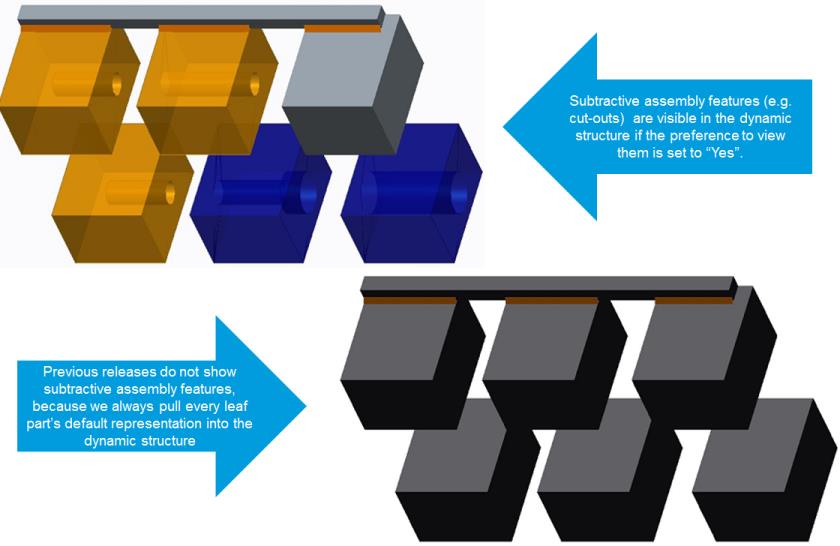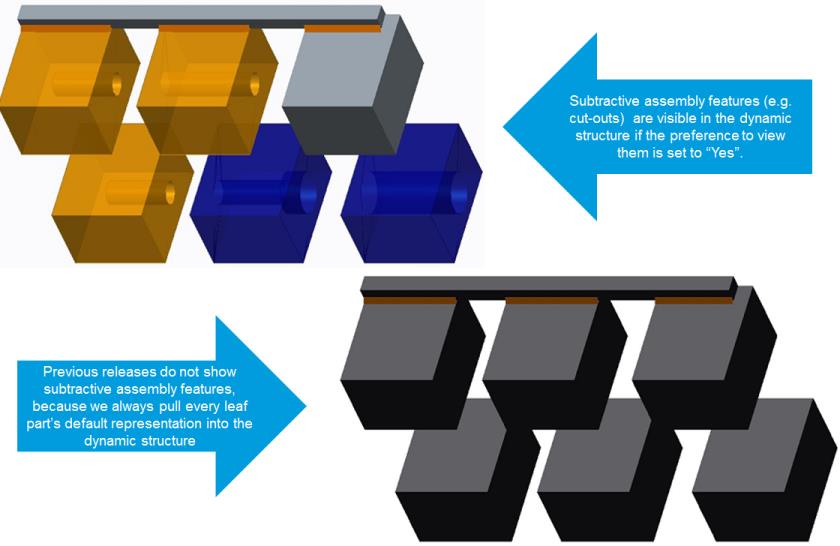Teile und CAD-Dokumente visualisieren
Dieses Thema bietet einen konzeptuellen Überblick über die Publizierung und Darstellungen und enthält Abschnitte zu Folgendem:
• In CAD dargestellte Dokumente und Baugruppenfunktionen visualisieren
• Dokumente visualisieren
• Dynamische Dokumente
Publizierung und Darstellungen verstehen
Zum Laden eines Modells in Creo View muss das zugeordnete Dokument oder Teil publiziert werden. Das Publizieren ist eine Visualisierungsfunktion, mit der die erforderlichen Creo View Dateien aus dem CAD-Modell erstellt werden. Windchill-Dokumente können immer publiziert werden, da sie die notwendigen CAD-Modelldaten enthalten. Teile können nur publiziert werden, wenn sie einem EPMDocument zugeordnet sind. (Sie können auch die WTPart-Struktur für eigenständige WTParts publizieren.) Ein nicht publiziertes Teil kann in Creo View zwar geladen werden, die Geometrie wird jedoch nicht dargestellt. Daten ohne zugeordneten CAD-Inhalt können in Creo View zwar angezeigt, jedoch nicht publiziert werden.
Windchill Systeme werden normalerweise so konfiguriert, dass das Publizieren automatisch stattfindet, wenn CAD-Dokumente mit Windchill Workgroup Manager in das System eingecheckt werden. Der Publizierungsvorgang ist jedoch auch in der WVS-Benutzeroberfläche bzw. beim Erstellen geplanter Jobs verfügbar.
Beim Publizieren wird eine Darstellung des Objekts erstellt. In der Darstellung sind die für das Objekt erstellten Creo View Dateien gespeichert. Ein einzelnes Teil oder CAD-Dokument kann mehrere Darstellungen für verschiedene Konfigurationen einer Baugruppe aufweisen; jedoch wird eine Darstellung als Standarddarstellung ausgewiesen. Wird für ein CAD-Dokument oder ein Teil eine Miniaturansicht angezeigt, ist dies die Standarddarstellung.
Wenn CAD-Dokumente in Windchill durch Windchill Workgroup Manager geladen werden, kann WVS eine Darstellung dieser Daten publizieren. Möglicherweise werden mehrere Darstellungen erstellt (wie im Falle einer Baugruppe), um verschiedene Konfigurationen der Struktur zu veranschaulichen. Die Erstellung einer Darstellung geschieht automatisch oder auf Anforderung eines Benutzers. Publizieranfragen werden zur Verarbeitung in eine Warteschlange eingereiht. Benutzer können die Warteschlange und den Status des Publizierjobs überwachen.
In CAD dargestellte Dokumente und Baugruppenfunktionen visualisieren
Wenn eine WTPart- oder EPMDocument-Struktur in Creo View oder in der Registerkarte Visualisierung im Produktstruktur-Browser anzeigt wird, werden die Grafiken für die Struktur dynamisch generiert, indem die Standarddarstellungen für alle Objekte in der Struktur in einer einzelnen PVS-Datei zusammengeführt werden. Die aktuellen Navigationskriterien werden verwendet, um auszuwählen, welche WTParts oder EPMDocuments für die Darstellung ausgesucht werden.
Wenn ein Teil über Baugruppenfunktionsausschnitte verfügt, sind diese Ausschnitte standardmäßig nicht sichtbar. Wenn ein Teil einer CAD-Baugruppe zugeordnet ist, deren Kinder keine zugeordneten WTParts mit Darstellungen haben, und das Baugruppenteil als erweiterte Positionierbaugruppe publiziert wird, ist die Grafik für das Teil in der Baugruppe nicht sichtbar. Die folgenden Abschnitte beschreiben, wie die Sichtbarkeit der Grafik in solchen Anwendungsfällen aktiviert wird.
Baugruppenfunktionen visualisieren
• Um die Visualisierung von Baugruppen-KEs in dynamischen Teilestrukturen zu aktivieren, legen Sie die Benutzereinstellung Baugruppen-KEs in dynamischen Teilestrukturen auf Ja fest.
• Um die Visualisierung von Baugruppen-KEs in dynamischen CAD-Strukturen zu aktivieren, legen Sie die Benutzereinstellung Baugruppen-KEs in dynamischen CAD-Strukturen auf Ja fest.
Unter
Benutzereinstellungen für die Visualisierung definieren finden Sie weitere Informationen zum Definieren der Benutzereinstellungen.
Beispiel: Eine WTPart-Struktur wird einer CAD-Baugruppe mit Baugruppenfunktionen und flexiblen Komponenten zugeordnet. Die Standarddarstellungen für alle Baugruppen auf allen strukturellen Ebenen werden als nicht-positionierende Baugruppe oder als erweiterte Positionierbaugruppen publiziert. Sie können eine Baugruppe, die die Baugruppenfunktionen einer Positionierbaugruppe hat, nicht publizieren. Wenn die Teilestruktur dynamisch angezeigt wird, müssen die Baugruppenfunktionen und die flexiblen Komponenten angezeigt werden.
Das Aktivieren von Baugruppenfunktionen weist einige Einschränkungen auf und ist nur möglich, wenn die Einschränkungen verstanden wurden und annehmbar sind. Die OL-Datei, die die Baugruppenfunktion enthält, wird von der Darstellung der Baugruppe abgerufen. Wenn es mehrere Versionen/Iterationen der Kind-Teile gibt, gibt es keine Möglichkeit, sicherzustellen, dass die zur Anzeige der Baugruppenfunktion verwendete OL-Datei diejenige ist, die mit den aktuellen Navigationskriterien der Baugruppe für die Iteration/die Version ausgewählt wurde.
Wenn Sie beispielsweise eine Baugruppe aus zwei Kind-Teilen mit je zwei Versionen haben, gibt vier mögliche Geometriekombinationen:
• Part1 A.1, Part2 A.1
• Part1 A.2, Part2 A.1
• Part1 A.1, Part2 A.2
• Part1 A.2, Part2 A.2
Wenn Sie die Teilestruktur mit der neuesten Konfigurationsspezifikation generieren, befinden sich Teil1 A.2 und Teil2 A.2 in der Teilestruktur. Wenn Teil1 jedoch über Baugruppenfunktionen verfügt, wird die OL-Datei für Teil1 A.1 anstatt für Teil1 A.2 verwendet.
Unter
Benutzereinstellungen für die Visualisierung definieren finden Sie weitere Informationen zum Definieren der Benutzereinstellungen.
| • Beim Anzeigen der Struktur von in CAD dargestellten Teilen auf der Registerkarte Visualisierung heben die ausgewählten Objekte nicht immer das richtige Objekt in der Struktur hervor, da die Struktur von der Visualisierungsobjektstruktur abweicht. • Beim Anzeigen des in CAD dargestellten Teils in Creo View wird das richtige Objekt hervorgehoben, da Creo View die Struktur so anzeigt, wie sie durch die Generierung der dynamischen Struktur geändert wurde. |
Dokumente visualisieren
Windchill Dokumente – wie CAD-Dokumente, EPMDocuments und WTDocuments – können auch in Creo View geladen werden, um Hauptinhalt und Anhänge anzuzeigen und mit Anmerkungen zu versehen. Da der Inhalt einiger Dokumente (z.B. PDF oder Bilddateien) möglicherweise in Creo View direkt geladen werden kann, müssen die Dokumente nicht publiziert werden. Bestimmte Typen von Dateien oder Dokumenten können publiziert werden; Microsoft Office-Dateien können z.B. im PDF-Format publiziert werden.
Jeder Darstellung können viele Anmerkungen zugeordnet werden. Diese werden in Creo View hinzugefügt und können in Windchill angezeigt werden. Ist einer Darstellung eine Anmerkung zugeordnet, kann diese Anmerkung bei Bedarf später gelöscht werden.
Das Massenladen vorpublizierter Daten in Windchill ist ebenfalls möglich. In diesem Fall wird eine Darstellung erstellt und einem Teil oder Dokument zugeordnet. WVS kann vorab publizierte Daten, die per Massenladen in Creo View geladen wurden, nicht erneut publizieren, da hierfür die ursprünglichen Daten benötigt würden.
Dynamische Dokumente
Ein dynamisches Dokument ist eine Mappe für Dateien, die in Arbortext Editor oder anderen dokumentbezogenen Dateien, z.B. Grafiken, erstellt wurde. Dynamische Dokumente haben die folgenden Funktionen:
• Speichern in Arbortext Editor generierte XML-Dateien und zugehörige Dateien, wie Grafiken
• Sind mit anderen dynamischen Dokumenten verknüpft, um die Darstellung der komplexen Abhängigkeiten zwischen den Bestandteilen eines strukturierten Dokuments zu ermöglichen
• Enthalten Darstellungen von Daten (nicht Creo View), wie PDF- und HTML-Inhalte
• Enthalten Metadaten und Attribute
• Publizierbar in unterstützte Arbortext Ausgabeformate Weitere Informationen zu dieser Funktion finden Sie unter "Konfigurieren der Publizierung für mit Arbortext erstellte dynamische Dokumente" im Windchill Visualization Services Administrator’s Guide (Windchill Visualization Services Administratorhandbuch).